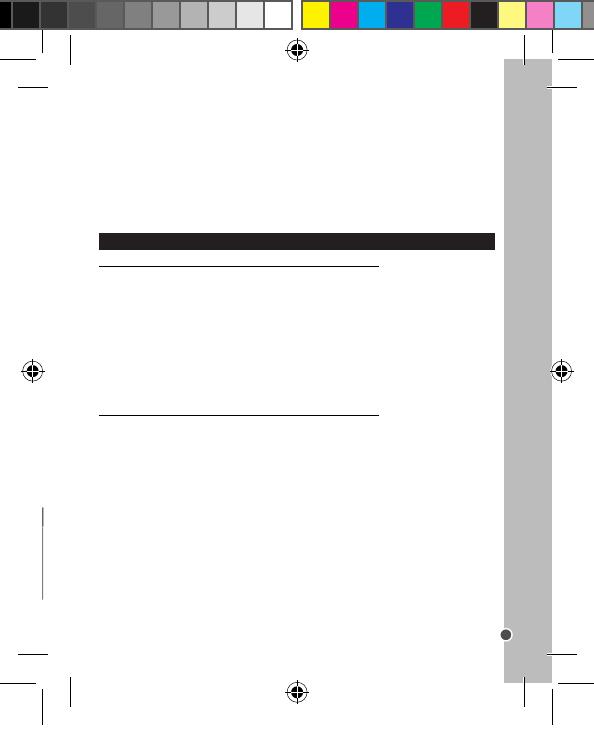
FRANÇAIS
9
Lorsque vous mettez l’appareil photo en marche pour la première fois, réglez la langue, la
date et l’heure tavant de commencer à l’utiliser.
1. Mettez l’appareil en marche et appuyez sur le bouton MENU (19). Appuyez sur le
bouton RIGHT/FLASH (DROITE/FLASH) (14) pour accéder aux réglages du système
dans le menu des réglages. (Reportez-vous au paragraphe « Menu des réglages (Mode
Capture)> Réglages » à la page 12 pour des instructions détaillées.)
2. Appuyez sur le bouton DOWN/MODE (BAS/MODE) (15) pour sélectionner [Language]
(Langue), puis appuyez sur le bouton OK (17) pour afcher le sous-menu.
3. Appuyez sur le bouton UP/DISPLAY (HAUT/AFFICHAGE) (13) ou sur le bouton
DOWN/MODE (BAS/MODE) (15) pour sélectionner la langue désirée (Anglais, Espagnol,
Portugais, Français, Allemand, Italien ou Néerlandais) puis appuyez sur le bouton OK (17)
pour conrmer le réglage.
4. Appuyez deux fois sur le bouton LEFT/SELF-TIMER (GAUCHE / RETARDATEUR) (16)
pour fermer les menus.
1. Mettez l’appareil en marche et appuyez sur le bouton
MENU (19). Appuyez sur le bouton RIGHT/FLASH (DROITE/
FLASH) (14) pour accéder aux réglages du système dans le
menu des réglages.
2. Appuyez sur le bouton DOWN/MODE (BAS/MODE)
(15) pour sélectionner [Date Input] (Entrée de la date), puis
appuyez sur le bouton OK (16) pour afcher le sous-menu.
3. Appuyez sur le bouton DOWN/MODE (BAS/MODE) (15)
pour sélectionner [Set], puis appuyez sur le bouton OK (17)
pour accéder à l’interface des réglages de la date et de l’heure.
Attention : Le formatage supprimera toutes les photos et les vidéos stockées même si elles ont
été protégées. Transférez vos chiers importants sur votre ordinateur avant le formatage.
1. Mettez l’appareil en marche et appuyez sur le bouton MENU (19). Appuyez sur le
bouton RIGHT/FLASH (DROITE/FLASH) (14) pour accéder aux réglages du système
dans le menu des réglages.
2. Appuyez sur le bouton DOWN/MODE (BAS/MODE) (15) pour sélectionner [Format] et
appuyez sur le bouton OK (17) pour afcher le sous-menu.
3. Appuyez sur le bouton DOWN/MODE (BAS/MODE) (15) pour sélectionner le paramètre
[Execute] (Exécuter) et appuyez sur le bouton OK (17) pour effacer toutes les données.
4. Appuyez deux fois sur le bouton LEFT/SELF-TIMER (GAUCHE / RETARDATEUR)(16)
pour fermer les menus.
INSTALLER LE LOGICIEL ET LE PILOTE DE L’APPAREIL PHOTO
« MAGIX Video easy SE » : Logiciel d’édition de clips vidéo
1. Insérez le CD d’installation (inclus) dans le lecteur de CD-ROM.
2. Dans le menu principal, cliquez sur « Installer MAGIX Video easy SE », puis attendez
pendant l’extraction des chiers d’installation.
3. Suivez les instructions qui s’afchent à l’écran, puis appuyez sur « Installer » pour
commencer l’installation.
4. Pour lancer « Magix Video easy SE », double-cliquez sur son raccourci.
Congurations requises : Intel® Pentium 4 ou AMD® Athlon® 1 GHz ou supérieur, 512 Mb
de RAM, 400 Mb d’espace libre sur le disque dur et un lecteur DVD pour l’installation du
programme, carte graphique supportant au minimum une résolution d’écran de 1024x768,
carte son.
« MAGIX Photo Manager 10 » : Logiciel d’édition de photos
1. Insérez le CD des logiciels (inclus) dans votre lecteur de CD-ROM.
2. Dans le menu principal, cliquez sur « Installer MAGIX Photo Manager 10 », puis
attendez pendant l’extraction des chiers d’installation.
3. Sélectionnez une langue, puis cliquez sur « OK ».
4. La fenêtre « Congurer MAGIX Photo Manager 10 » s’afche. Suivez les instructions
qui s’afchent à l’écran, puis appuyez sur « Installer » pour commencer l’installation.
5. Une fois l’installation terminée, un raccourci « MAGIX Photo Manager 10 » est ajouté
sur le bureau de votre ordinateur.
6. Pour lancer « MAGIX Photo Manager 10 », double-cliquez sur le raccourci. Les photos
prises avec l’appareil photo s’afchent automatiquement sur l’écran d’accueil.
Congurations minimales requises : Microsoft®2000, Windows® XP, Vista®, Win 7 - PC
avec Intel® Pentium® ou AMD® Athlon® 700 MHz ou supérieur - 256 Mb de RAM - 120
Mb d’espace libre sur le disque dur pour les chiers du logiciel - Carte graphique SVGA
avec 4 Mb de RAM au minimum (résolution minimale de 1024 x 600, 16-bit high-color) -
Souris compatible Microsoft®
Remarque : Pour pouvoir proter d’une utilisation illimitée de « MAGIX Photo Manager 10 »
et de « MAGIX Video easy SE », vous devez d’abord vous enregistrer.
4. Appuyez sur le bouton UP/DISPLAY (HAUT/AFFICHAGE) (13) ou sur le bouton DOWN/
MODE (BAS/MODE) (15) pour changer le format d’afchage de la date.
5. Appuyez sur le bouton RIGHT/FLASH (DROITE/FLASH) (14) ou sur le bouton LEFT/
SELF-TIMER (GAUCHE/RETARDATEUR) (16) pour choisir le paramètre à régler et le
bouton UP/DISPLAY (HAUT/AFFICHAGE) (13) ou le bouton DOWN/MODE (BAS/MODE)
(15) pour atteindre la valeur désirée.
6. Appuyez sur le bouton OK (17) pour conrmer le réglage.
7. Appuyez deux fois sur le bouton LEFT/SELF-TIMER (GAUCHE / RETARDATEUR) (14)
pour fermer les menus.
DJ052seriesIM1242_15Jun_V09.indb 9 15/06/2012 11:03 AM






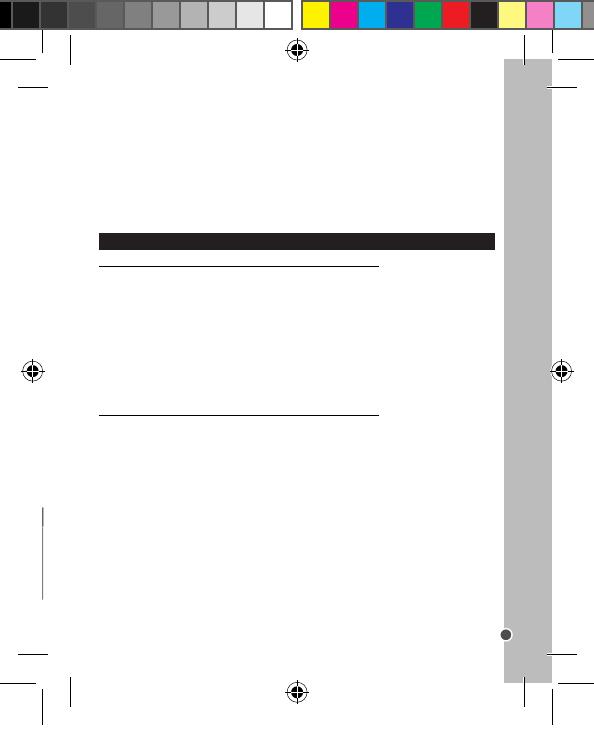












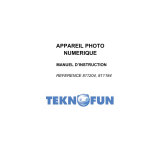 Teknofun 811204 Manuel utilisateur
Teknofun 811204 Manuel utilisateur